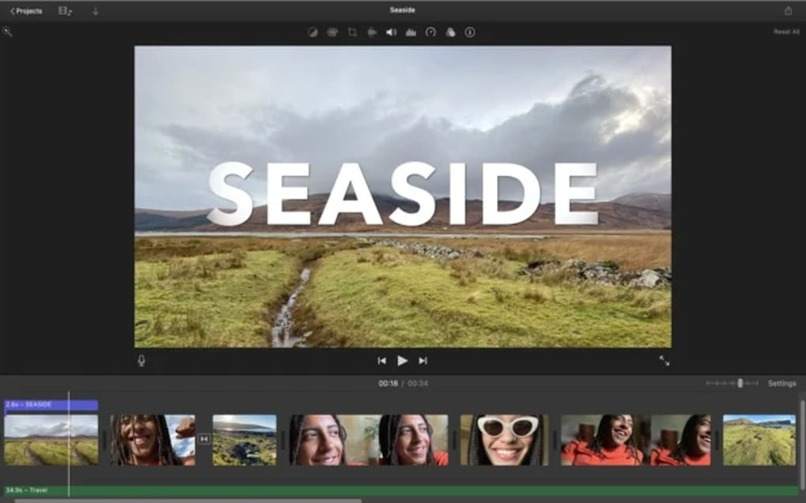
Derzeit gibt es viele Alternativen, um mit audiovisuellen Medien arbeiten zu können, es gibt Programme für die Audiobearbeitung, andere für Videos und einige, die beide Zweige mischen und uns so mehr Komfort bieten, wie im Fall von iMovie, einem Bearbeitungsprogramm Audio und Video von Apple entwickelt.
Bei dieser Gelegenheit werden wir erklären, wie Sie eine der am häufigsten verwendeten Ressourcen in audiovisuellen Medien, die „Voice Off“, verwenden, da Sie mit diesem Tool Ihre Kreativität bei der Erstellung Ihrer eigenen Produktionen bereichern werden.
Contents
Was benötigen Sie, um in dieser Anwendung ein Voice-Over aufzunehmen?
Es gibt zwei Hauptelemente, die wir benötigen, um diese Ressource nutzen zu können. Das erste wird ein Apple-Gerät wie ein Mac, iPad oder iPhone sein , auf dem das iMovie-Programm installiert ist. Das zweite Element wird das Eingabegerät sein, dh das Mikrofon, wir können das eingebaute Mikrofon des Geräts, ein externes Mikrofon und sogar Kopfhörer verwenden, alles hängt von ihrer Kompatibilität ab.
Sobald wir die Tools haben, können wir beginnen. An diesem Punkt haben wir die Hälfte erledigt. Wenn wir innerhalb der Anwendung aufnehmen möchten, müssen wir nur noch unter den Viewer gehen und auf die Option „Voice-Over aufnehmen“ klicken. und fertig, so einfach wird unsere Aufnahme als Audiospur gespeichert.
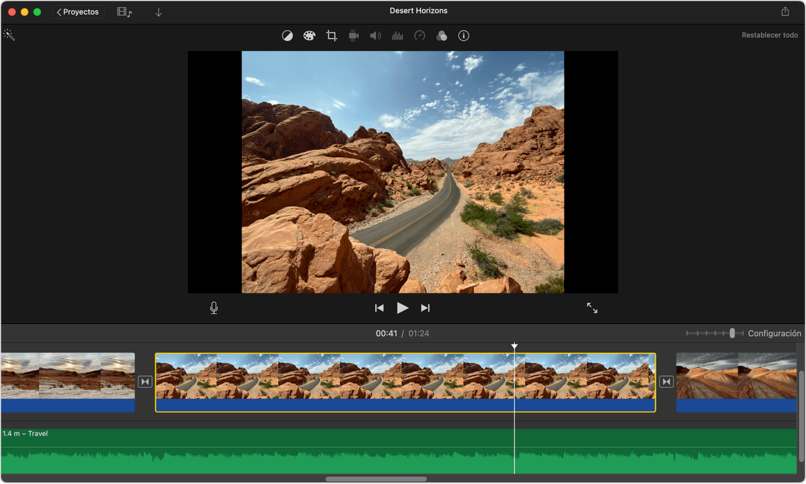
Wenn Sie eine externe Aufnahme in iMovie machen möchten, können Sie zwischen 2 Optionen wählen. Die erste ist die Verwendung eines speziellen Audiobearbeitungsprogramms wie Audacity, in dem Sie viele weitere Bearbeitungen am Audio vornehmen können. Einmal aufgenommen und bearbeitet, können Sie es als mp3 exportieren. Die andere Möglichkeit besteht darin, es mit Ihrem mobilen Rekorder aufzunehmen und den gleichen Vorgang wie zuvor durchzuführen.
Wie nehme ich Voiceovers auf oder füge sie zu iMovie hinzu?
Um verschiedene Stimmen in iMovie hinzuzufügen, müssen wir für jede Stimme, die wir verwenden möchten, neue Spuren erstellen. Wir können dies tun, indem wir zur Zeitleiste gehen, dann nach der Option „Inhalt hinzufügen“ suchen und danach die Audiooption auswählen. Aber es gibt andere Möglichkeiten, dies zu tun.
Wenn Sie die Stimme aufnehmen möchten, während das Video abgespielt wird, um die Erzählung der Szene vollständig auszuführen, können Sie dies unter dem Viewer tun, unten links müssen Sie nur die Mikrofontaste lokalisieren. und wählen Sie die Option „Voiceover aufnehmen“.
Von Ihrem iPhone oder iPad
Das Ausführen dieses Vorgangs auf dem iPhone oder iPad ist im Wesentlichen dasselbe wie auf einem Computer, da alles durch Berühren der Steuerelemente ausgeführt wird. Um beispielsweise während der Wiedergabe des Videos aufnehmen zu können, müssen Sie die Mikrofonoption gedrückt halten und danach die Option „Voice-Over aufnehmen“ berühren.
Bei dieser Art von Gerät gibt es die Leichtigkeit, eingebaute Mikrofone zu haben, sodass es (in den meisten Fällen) kein Problem gibt, mit dem eingebauten Mikrofon des Geräts aufzunehmen, ohne dass externe Mikrofone erforderlich sind.

auf einem mac
Der Vorgang auf dem Mac kann mühsamer sein, denn obwohl die Benutzeroberfläche fast dieselbe ist und die Bedienelemente fast genauso positioniert sind wie auf einem iPhone oder iPad, müssen Sie ein Eingabegerät konfigurieren, um aufnehmen zu können , das heißt, ein externes Mikrofon, was ja ist, dass wir je nach Qualität bessere Ergebnisse erzielen können.
Warum lässt iMovie Sie kein Audio aufnehmen?
Zunächst sollten Sie kein Problem damit haben, Audio mit iMovie aufzunehmen. Wenn Sie von einem Mac kommen, müssen Sie sicherstellen, dass Sie das Programm korrekt installiert haben, und auf die gleiche Weise müssen Sie überprüfen, ob Ihr Mikrofon korrekt als kompatibles Eingabegerät konfiguriert ist.
Wenn Sie nun vom iPhone oder iPod aufnehmen, müssen Sie zunächst sicherstellen, dass Sie der Software die erforderlichen Berechtigungen für den Zugriff auf das Mikrofon und den Speicher erteilt haben. Abgesehen von diesen Details sollte iMovie Ihnen auf keinem der Geräte, die Sie verwenden möchten, Probleme bereiten.
Was tun, wenn Sie kein Voiceover von Ihrem iPhone einfügen können?
Wenn Sie kein Voiceover oder kein vollständiges Voiceover einfügen können, können Sie mit Ihrem iPhone kein Audio in iMovie einfügen. Wir empfehlen Ihnen, die App-Berechtigungen zu überprüfen . Das heißt, Zugriff auf das Mikrofon und den Speicher. Wenn Sie dies bereits getan haben und das Problem weiterhin besteht, sollten Sie die Funktion Ihrer integrierten Mikrofone überprüfen, möglicherweise müssen Sie ein externes verwenden.
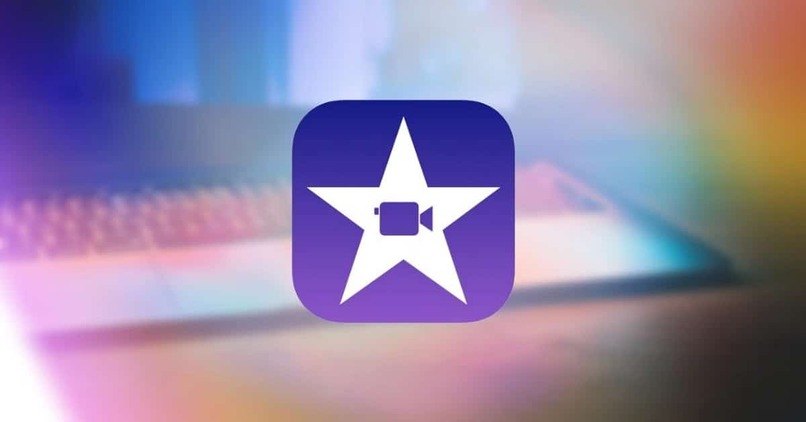
Letztendlich sollten Sie Ihr Gerät neu starten oder die App sogar deinstallieren und neu installieren. Aber keine Sorge, normalerweise funktioniert dieses Programm perfekt, es gibt einige Fälle, in denen es fehlschlägt.